Cum se blochează site-urile din Safari
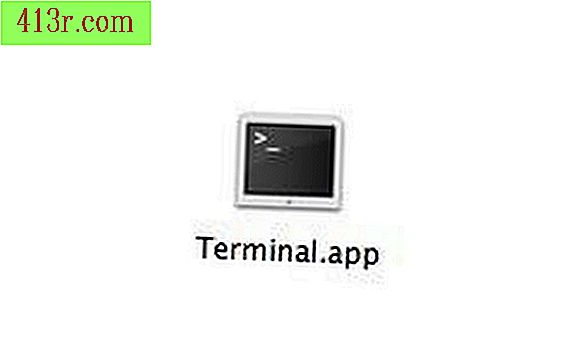
Pasul 1
Deschideți utilitarul "System Preferences" din dosarul de aplicații de pe OS X.
Pasul 2
Faceți clic pe "Conturi" din rândul Sistem.
Pasul 3
Faceți clic pe pictograma "blocare" din partea de jos a ferestrei conturilor pentru a permite adăugarea unui cont nou. Introduceți parola de administrator când vi se solicită.
Pasul 4
Faceți clic pe semnul + din partea stângă jos pentru a adăuga un cont nou.
Pasul 5
Introduceți din nou un nume, un nume scurt, o parolă, o parolă și o sugestie pentru parolă. Nu verificați opțiunea "Permiteți administratorului" sau acest utilizator va avea acces complet la computer, inclusiv adăugarea și ștergerea conturilor.
Pasul 6
Dați clic pe "Creați un cont" și dați clic pe butonul "Dezactivați autentificarea automată" când vi se solicită. Acest lucru va obliga toți utilizatorii să se conecteze la fiecare pornire a computerului.
Pasul 7
Faceți clic pe numele noului utilizator din lista din partea stângă a ecranului și faceți clic pe fila "Control parental" din partea de sus a ecranului.
Pasul 8
Dați clic pe caseta de selectare de lângă Safari și faceți clic pe butonul "Configure" din partea dreaptă. Sistemul vă va spune să vă conectați ca utilizator nou și să deschideți Safari pentru a configura site-urile care pot vizita utilizatorul.
Pasul 9
Reveniți la Finder și selectați "Deconectați" din meniul Apple, apoi conectați-vă ca noul utilizator.
Pasul 10
Porniți Safari și selectați "Preferințe" și apoi "Securitate" din meniul Safari.
Pasul 11
Faceți clic pentru a debifa caseta de lângă "Activați controlul parental". Introduceți parola de administrator și închideți caseta de preferințe.
Pasul 12
Adăugați marcaje din toate site-urile permise la bara de marcaje și eliminați toate marcajele rămase.
Pasul 13
Du-te înapoi la Safari și du-te la "Preferințe" și "Securitate". Bifați din nou caseta "Activare control parental" și introduceți parola de administrator pentru a bloca modificările. Acum, numai site-urile pe care le-ați marcat vor fi disponibile în acest cont de utilizator
Pasul 1
Deschideți aplicația Terminal care se află în dosarul "Aplicații" -> "Utilitare"
Pasul 2
Tastați comanda: cp / etc / hosts / / Desktop / hosts.txt pentru a copia fișierul hosts.txt curent pe desktop ca rezervă.
Pasul 3
Introduceți comanda sudo pico / etc / hosts.
Pasul 4
Introduceți parola de administrator Macintosh și apăsați Enter / Enter.
Pasul 5
Utilizați tasta săgeată pentru a muta cursorul până la sfârșitul fișierului și introduceți adresa IP 127.0.0.1 urmată de numele domeniului pe care doriți să-l blocați. Acest lucru îi spune computerului că adresa acelui domeniu este acum numărul IP 127.0.0.1, care este calculatorul dvs. local Macintosh. În acest fel, browserul nu va putea să rezolve acest domeniu la o pagină Web.
Pasul 6
Țineți apăsată tasta CTRL și tastați X pentru a ieși după ce ați introdus toate domeniile pe care doriți să le blocați, pe linii separate. Vi se va cere să salvați. Scrie S pentru tine.
Pasul 7
Apăsați din nou pe Enter / Enter pentru a confirma că fișierul pe care doriți să-l scrieți este / etc / hosts.
Pasul 8
Faceți clic pe meniul "Terminal" și selectați "Exit Terminal" pentru a ieși.
Pasul 9
Deschideți Safari și tastați domeniile blocate în fișierul hosts. Toate celelalte browsere de pe computer vor bloca, de asemenea, accesul la acel domeniu. Puteți introduce cât mai multe domenii în fișierul hosts, dar puneți fiecare comandă pe o linie nouă și rețineți că această acțiune le blochează pentru toți utilizatorii computerului, inclusiv pentru dvs.







